iPhone용 음성 메모는 회의, 강의, 음악, 생각 등 중요한 오디오 정보를 언제든지 녹음하고 보관할 수 있는 매우 유용한 기능입니다. 그러나 실수로 또는 의도적으로 특정 음성 메모를 잘라 원래 내용 중 일부가 손실될 수 있습니다. 이런 경우 iPhone에서 다듬기 과정을 되돌리거나 잘린 음성 메모를 복구할 수 있나요? 이 게시물에서는 백업 유무에 관계없이 다양한 옵션을 안내합니다.
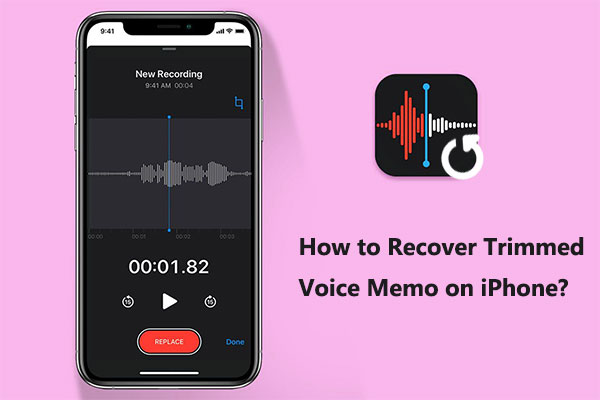
iPhone 음성 메모 앱에서 녹음 내용을 다듬은 후 이 작업을 취소하려는 경우 일반적으로 불가능합니다. 음성 메모 앱 내에서 변경 사항을 적용하면 즉시 적용되고 보존됩니다. 현재 iPhone 음성 메모 앱은 실행 취소 기능을 제공하지 않습니다. 따라서 수정하기 전에 주의해서 진행하거나, 불필요한 변경을 하기 전에 원본 녹음을 백업하는 것이 좋습니다.
전체적으로, 다듬기 전 음성 메모를 백업해 두셨다면, 그곳에서 백업한 음성 메모를 복구 하실 수 있습니다. 그렇지 않은 경우 타사 소프트웨어를 사용하여 잘린 영역을 검색해야 할 수도 있습니다.
백업이 없더라도 걱정하지 마세요. 1부에서 설명한 대로 타사 데이터 복구 소프트웨어를 사용하여 잘린 음성 메모를 검색할 수 있습니다. 데이터 복구 소프트웨어 중에서 Coolmuster iPhone Data Recovery 가 맨 위에 있습니다. 음성 메모에 국한되지 않고 백업 유무에 관계없이 iOS 장치에서 데이터를 선택적으로 복구하는 데 도움이 될 수 있습니다.
Coolmuster iPhone Data Recovery 의 주요 기능:
아래 다운로드 버튼을 클릭하여 소프트웨어를 컴퓨터에 다운로드하고 아래 단계에 따라 iPhone 데이터 복구를 사용하여 백업하지 않고 iPhone에서 잘린 음성 메모를 복구하는 방법을 알아보세요.
01 컴퓨터에서 프로그램을 실행하고 " iOS 복구" 모듈을 클릭한 다음 USB 케이블을 사용하여 iOS 장치를 컴퓨터에 연결합니다. 그런 다음 모바일 장치에서 "신뢰" 옵션을 클릭하여 식별을 진행하세요.

02 연결되면 다음과 같은 인터페이스를 볼 수 있습니다. 인터페이스에서 "음성 메모" 데이터 유형을 선택한 다음 "스캔 시작"을 클릭하십시오. 소프트웨어는 손실된 데이터를 검색하기 위해 장치 검색을 시작합니다.

03 스캔이 완료되면 음성 메모를 미리 보고 복구하려는 메모를 선택하세요. 선택한 음성 메모를 컴퓨터에 저장하려면 "컴퓨터로 복구"를 클릭하세요.

음성 메모를 다듬기 전에 iTunes를 사용하여 iPhone을 백업한 경우 백업에서 잘린 내용을 복구해 볼 수 있습니다. 이를 수행하는 두 가지 방법이 있습니다.
Coolmuster iPhone Data Recovery 소프트웨어를 사용하면 전체 백업 파일을 복원하지 않고도 iTunes 백업에서 잘린 음성 메모를 선택적으로 복구할 수 있습니다. 이를 통해 장치의 기존 데이터를 유지하고 데이터 손실이나 덮어쓰기를 방지할 수 있습니다. 아래 나열된 지침을 따르십시오.
01 왼쪽에서 "iTunes 백업 파일에서 복구" 옵션을 선택한 다음 인터페이스 목록에서 백업 파일을 선택하고 "스캔 시작" 버튼을 클릭합니다.

02 복구하려는 데이터 유형을 확인한 후 오른쪽 하단에 있는 "스캔 시작" 아이콘을 클릭하세요. 그런 다음 컴퓨터에서 iTunes 백업 파일을 미리 볼 수 있습니다.

03 왼쪽의 "음성 메모" 카테고리를 클릭한 후, 오른쪽 창에서 복구하려는 음성 메모를 미리 보고 선택하세요. 마지막으로 "컴퓨터로 복구" 아이콘을 클릭하여 iTunes 백업에서 파일 복구를 시작합니다.

또는 Apple의 iTunes 앱을 사용하여 iPhone에서 삭제된 음성 메모를 복원할 수 있습니다. 그러나 전체 백업 파일을 iPhone 장치에 복원해야 합니다. 이렇게 하면 기존 데이터를 덮어쓰게 되고 장치에 있는 다른 데이터가 손실될 수 있습니다. 사고를 방지하려면 데이터를 복원하기 전에 장치에 있는 중요한 데이터를 백업하는 것이 좋습니다. iTunes를 사용하여 음성 메모 다듬기를 해제하는 방법은 다음과 같습니다.
1단계. iPhone을 컴퓨터에 연결하고 iTunes를 엽니다. iPhone이 iTunes에 나타나면 선택하십시오.
2단계. "요약" 섹션에서 "백업 복원"을 찾아 클릭합니다.
3단계. 사용 가능한 백업 목록에서 음성 메모를 정리하기 전에 생성된 백업을 선택합니다.
4단계. "복원"을 클릭하고 선택을 확인합니다. 복원 프로세스가 완료될 때까지 기다리십시오.

iCloud를 사용하여 iPhone을 백업 하는 경우 iCloud 백업에서 잘린 음성 메모를 검색할 수 있습니다. 그러나 iCloud 백업에서 음성 메모를 복원하기 전에 iPhone을 공장 설정으로 재설정해야 합니다. 기기의 모든 데이터가 삭제됩니다. iCloud 백업에서 음성 메모 다듬기를 해제하는 방법은 다음과 같습니다.
1단계. "설정" > "일반" > "재설정"으로 이동한 다음 "모든 콘텐츠 및 설정 지우기"를 선택합니다. 화면의 지시에 따라 iPhone을 공장 설정으로 복원하세요.

2단계. iPhone이 다시 시작된 후 설정을 진행하고 "앱 및 데이터" 페이지에서 "iCloud 백업에서 복원"을 선택합니다.
3단계. iCloud 계정에 로그인하고 필요한 삭제된 잘라낸 음성 메모가 포함된 백업 파일을 선택한 다음 복원 프로세스가 완료될 때까지 기다립니다.

iPhone에서 잘린 음성 메모를 검색하는 동안 어려움을 겪거나 다른 데이터에 미치는 영향이 걱정될 수 있습니다. 앞으로 이러한 문제를 방지하기 위해 우리는 귀하가 유용하다고 생각하는 조언 목록을 정리했습니다.
이 기사를 다 읽고 나면 백업 여부에 관계없이 iPhone에서 잘린 음성 메모를 복구하는 방법을 알게 될 것입니다. iCloud 및 iTunes의 공식 방법과 비교하여 Coolmuster iPhone Data Recovery 사용하는 것이 좋습니다. 전체 백업이 아닌 iPhone, iCloud 백업 및 iTunes 백업의 음성 메모에 국한되지 않고 삭제된 파일을 선택적으로 복구하는 데 도움이 될 수 있습니다. 기회를 주면 좋아할 것입니다.
관련 기사:
전문가 추천: 최고의 iPhone 데이터 복구 소프트웨어 - 검토됨
iPhone에서 삭제된 저장된 비밀번호를 복구하는 방법에 대한 전략





